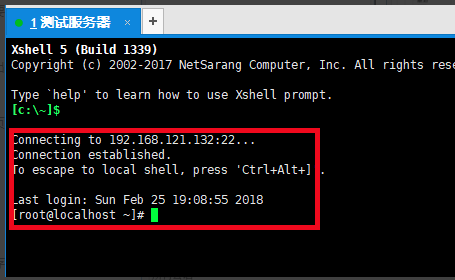Xshell 6 正式版
- 系统大小:40.71 MB
- 系统语言:简体中文
- 更新时间:01-06
- 授权方式:免费软件
- 推荐星级:
Xshell 6 正式版是一款强大的安全终端模拟软件,它支持SSH1、SSH2以及Microsoft Windows平台的TELNET协议,可通过互联网到远程主机的安全连接以及它创新性的设计和特色来帮助用户在极其复杂的网络环境当中进行工作与模拟。Xshell 6 正式版可以直接在Windows界面下访问远程端不同系统下的服务器,从而可让用户更好地进行终端的远程控制,系统天地提供下载!
xshell是出自苏州苏杰思网络有限公司旗下的一款相当有名的终端模拟器,能够支持Windows 10,Windows 8.1,Windows 7,Windows Server 2008 Service Pack 1,Windows Server 2012等终端服务器,支持VT100,VT220,VT320,XTERM,LINUX,SCOANSI和ANSI终端仿真,以及SSH1,SSH2,SFTP,TELNET,RLOGIN和SERIAL等等,并通过提供业界领先的性能,包含了其他SSH客户端无法发现的功能和优势。同时,它还引入了支持多行字符串或脚本绘制的撰写窗口,您可以立即访问会话管理所需的所有必需品,轻松查看,创建,编辑和删除会话,并将它们同时发送到当前会话或多个会话。为方便用户体验,此次小编带来的是xshell6破解版,安装后包括xsell6/xftp6,运行后均为永久授权,小编亲测为例,需要的朋友请下载体验!
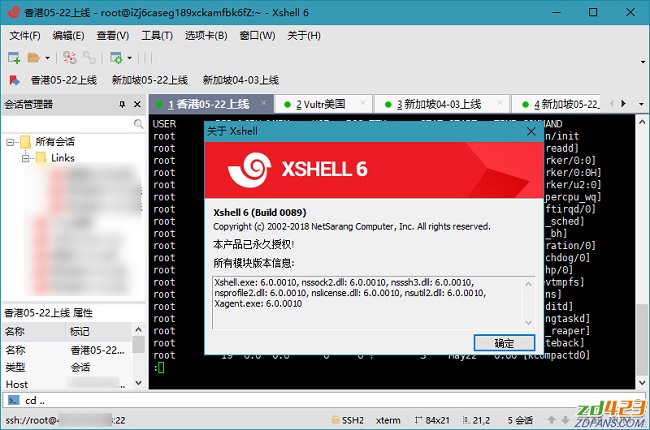
Xshell 6 正式版软件特色
1、独家绿化,集成内部密钥启动为永久授权版
2、去启动效验,并移除版权保护服务安装程序
3、补全简体中文模块翻译,完整显示简体中文
4、已默认设置选择个人数据保存到当前目录下
5、删多国语言模块、密钥管理、在线升级程序
6、去除菜单多余项:检查更新、英文帮助等等
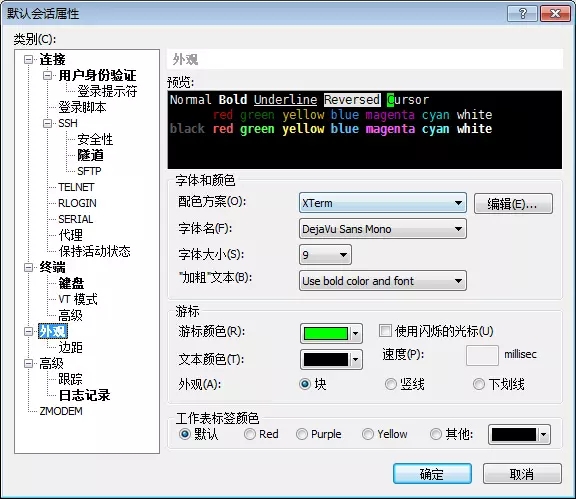
Xshell 6 正式版安装步骤
1、在本站下载Xshell6软件后,在电脑本地得到一个压缩包,使用360压缩软件解压后,双击.exe文件进入Xshell6安装界面,点击【下一步】继续安装。
2、进入Xshell6安装许可协议界面,您可以先阅读协议中的条款,阅读完成后,点击“我接受许可协议中的条款”,然后点击【下一步】。
3、选择Xshell6安装位置,您可以点击【下一步】,软件会自动安装。或者您可以点击【浏览】,在弹出的安装位置界面,您可以自行选择Xshell6安装位置,选择完成后点击【下一步】。
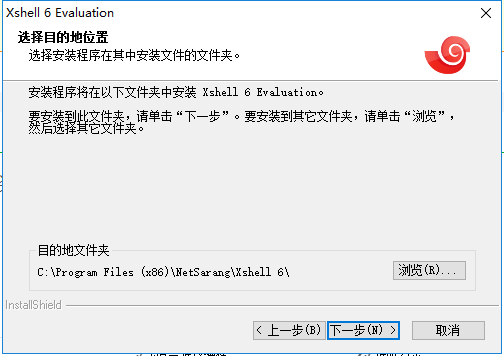
4、选择Xshell6快捷方式安装位置,然后点击【安装】。耐心等待软件安装就可以了。
5、Xshell6安装完成,点击【完成】就可打开软件。
Xshell 6 正式版使用技巧
Xshell6怎么连接服务器?
1、打开在本站下载的Xshell6软件,打开软件后,点击文件顶部的【文件】选项,在弹出的菜单中选择【新建】选项,打开新建窗口后,输入名称,主机,端口,输入完成后点击【确定】。
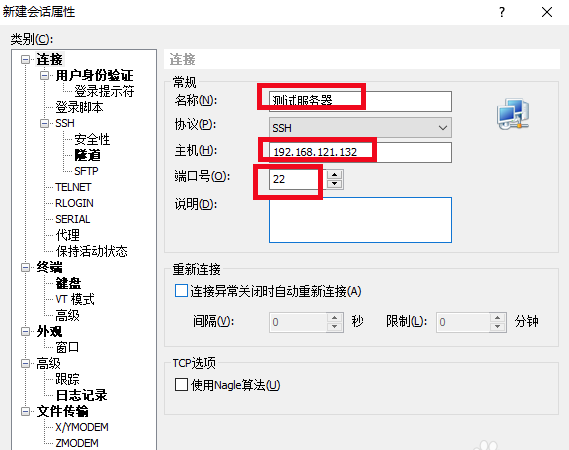
2、返回链接窗口,您会看到多出一个测试服务器的窗口,您需要点击【链接】。
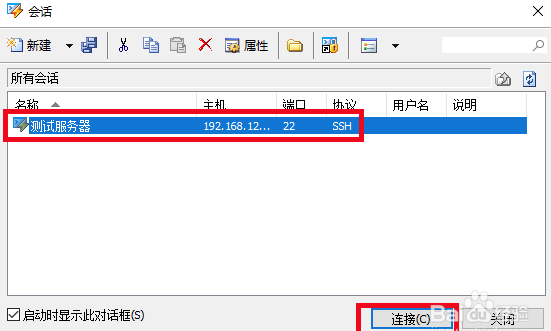
3、弹出窗口提示你是否接受吃主机的秘钥,点击【我接受并保存】。
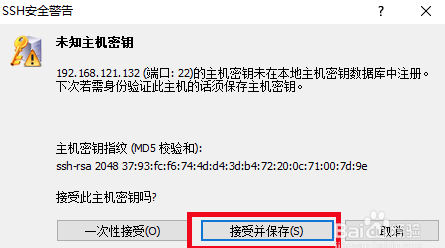
4、输入用户名,您可以勾选记住用户名的选项,输入完后点击【确定】。
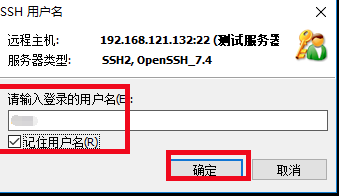
5、输入密码,输入完成后点击【确定】
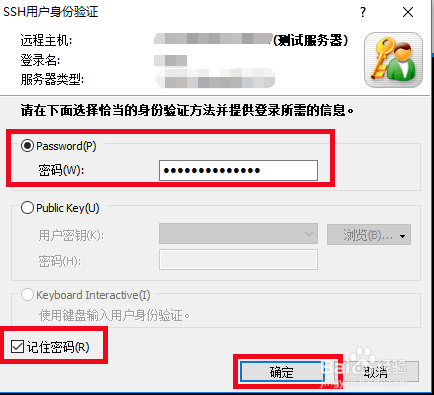
6、通过认证后,就会显示您主机的信息。